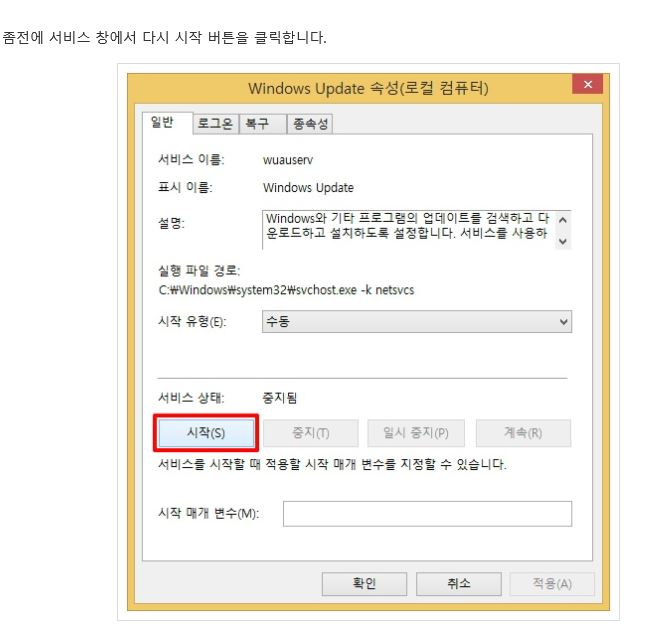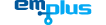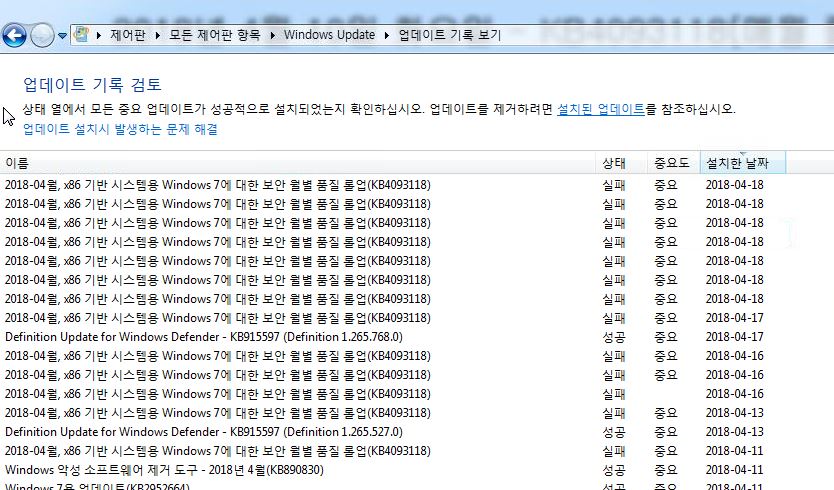
мқҙл ҮкІҢ м—…лҚ°мқҙнҠёк°Җ мӢӨнҢЁн• кІҪмҡ°к°Җ л§ҺмҠөлӢҲлӢӨ. м•„лһҳ мӮ¬н•ӯм—җ л§һ추м–ҙ мӢӨн–ү н•ҳмӢңл©ҙ лҗ©лӢҲлӢӨ.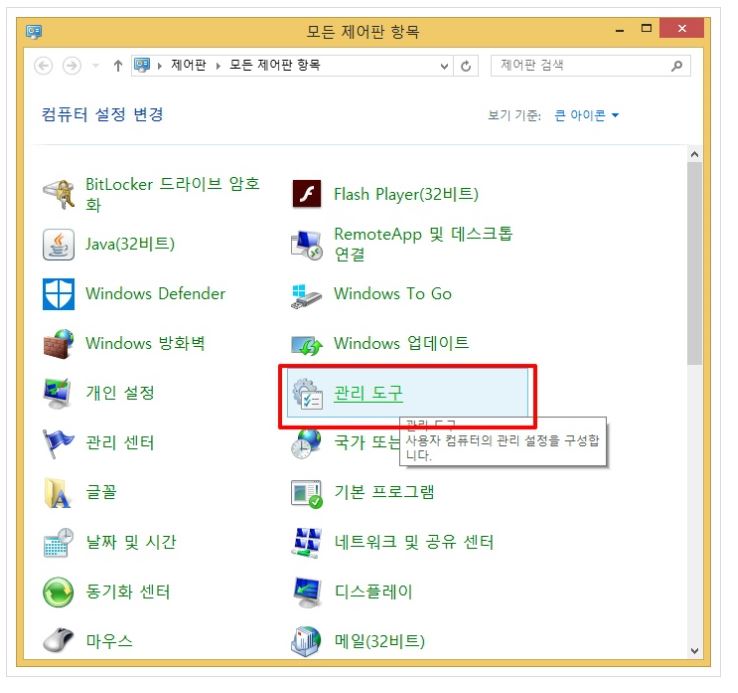
м ңм–ҙнҢҗ м•Ҳм—җ кҙҖлҰ¬лҸ„кө¬лЎң л“Өм–ҙк°‘лӢҲлӢӨ.
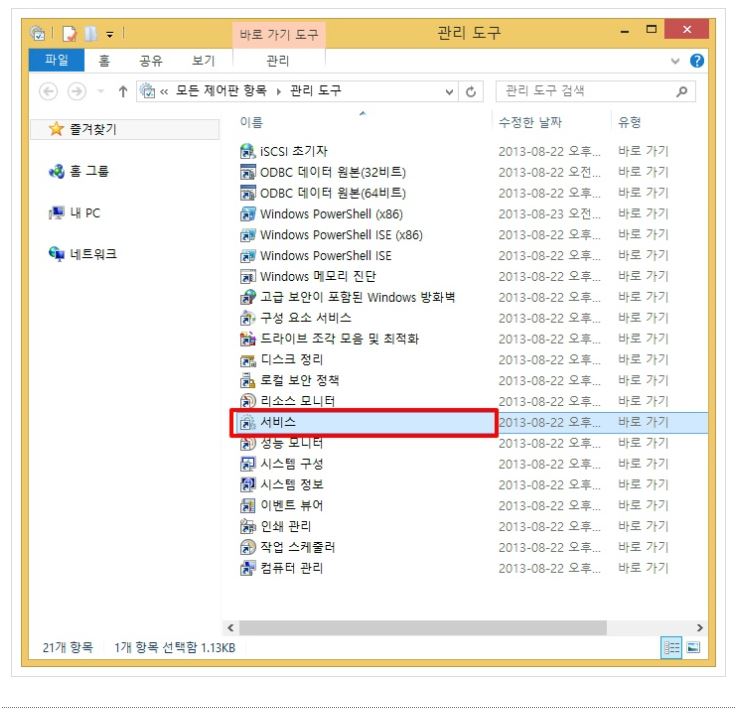
м„ң비мҠӨлЎң 진мһ… н•©лӢҲлӢӨ(лҚ”лё” нҒҙлҰӯ)
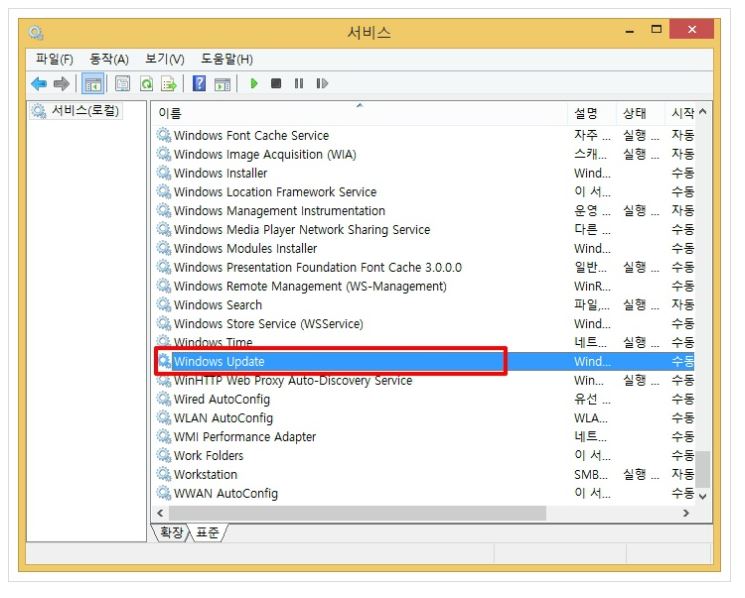
м„ң비мҠӨ лӮҙм—җ windowsupdate лҘј лҚ”лё”нҒҙлҰӯ н•©лӢҲлӢӨ.
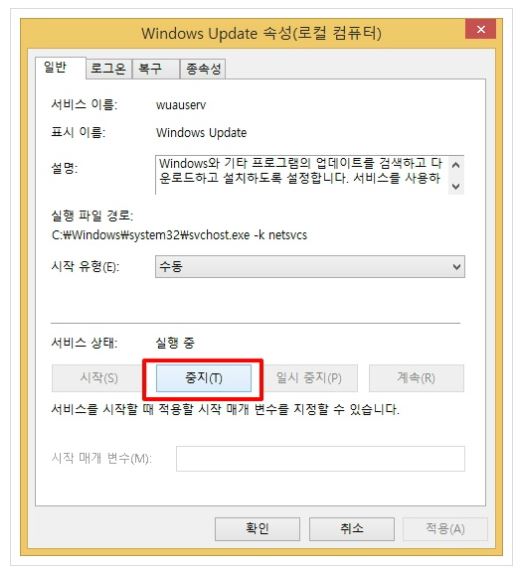
м„ң비мҠӨ мӨ‘м§ҖлҘј нҒҙлҰӯ н•©лӢҲлӢӨ.
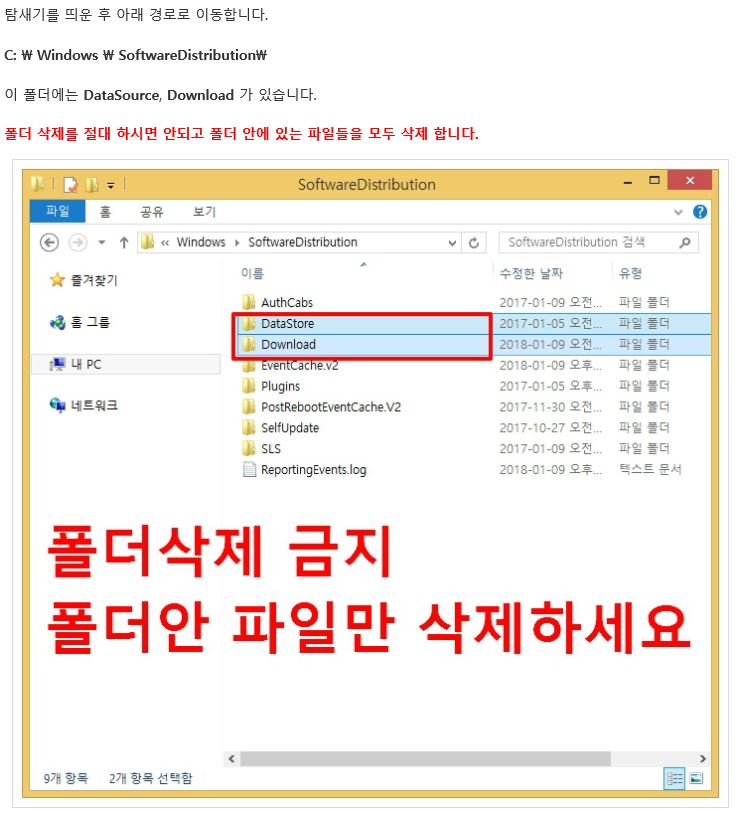
мӮӯм ңк°Җ лӢӨ лҗҳм—Ҳмңјл©ҙ 1лІҲ м„ң비мҠӨлЎң лӢӨмӢң лҸҢм•„к°Җ мӢӨн–үлІ„нҠјмқ„ лҲҢлҹ¬ мӨҚлӢҲлӢӨ.